Uwaga: W tym temacie opisano funkcje klasycznego Yammer. Aby uzyskać informacje na temat korzystania z tych funkcji w Yammer aplikacji , zobacz Konfigurowanie nowego Yammer na telefonie komórkowym.
Jeśli Twój Microsoft 365 dla firm obejmuje program Yammer, możesz pozostawać w kontakcie z siecią za pomocą aplikacji Yammer lub przeglądarki na urządzeniu przenośnym.
Wybierz swoje urządzenie przenośne:
Konfigurowanie i używanie aplikacji dla systemu Yammer Android
-
Jeśli nie masz zainstalowanej aplikacji Yammer, pobierz ją ze sklepu Google Play.
-
Wpisz swój Microsoft 365konto służbowe-mail i hasło. Naciśnij pozycję Zaloguj się.
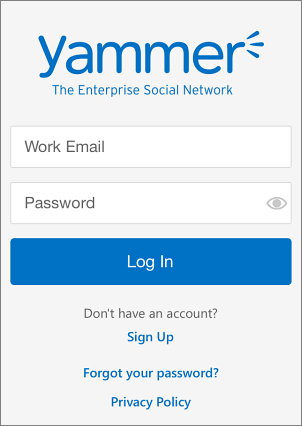
Utrzymywanie połączenia z siecią za pomocą usługi Yammer
-
Edytowanie profilu Aby dodać lub zaktualizować swój profil, naciśnij pozycję Więcej

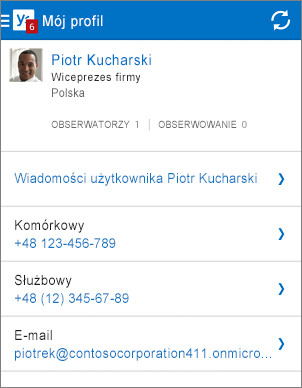
-
Obserwowanie konwersacji Naciśnij konwersację, aby ją otworzyć. Następnie naciśnij pozycję Więcej

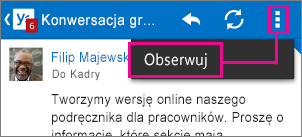
-
Dodawanie wpisu Naciśnij


Konfigurowanie i używanie aplikacji dla systemu Yammer iOS
-
Jeśli nie masz zainstalowanej aplikacji Yammer, pobierz ją ze sklepu App Store
-
Wpisz swoje konto służbowe usługi Microsoft 365. Naciśnij pozycję Zaloguj się.
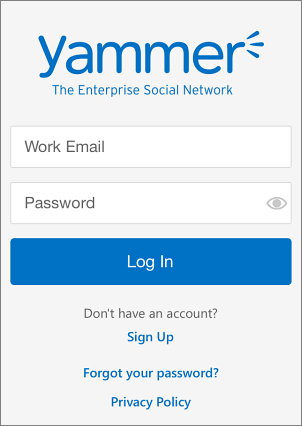
Utrzymywanie połączenia z siecią za pomocą usługi Yammer
-
Edytowanie profilu Aby dodać lub zaktualizować swój profil, naciśnij pozycję Więcej > Mój profil > Edytuj.
-
Obserwowanie konwersacji Naciśnij pozycję Więcej

-
Wyświetlanie obserwowanych grup Naciśnij pozycję Grupy i wybierz jedną z nich w celu wyświetlenia nowych wpisów.
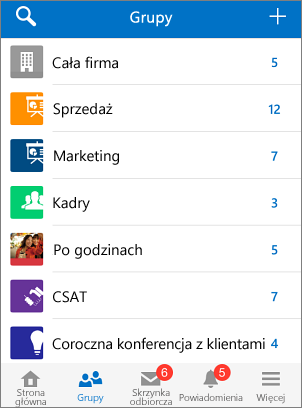
Naciśnij pozycję Edytuj

Uwaga: Od 20 maja 2018 r. aplikacja Yammer dla telefonu z systemem Windows nie jest już obsługiwana i nie jest już dostępna do pobrania.











